GUIDE B2B
ÉTAPE 1 : COMMENT CRÉER UN COMPTE CLIENT
Pour créer votre compte client et accéder à tous nos avantages, rien de plus simple :
- Contactez votre conseiller commercial : Identifiez le responsable de votre région dans la section "Contact" et contactez-le.
- Formulaire en ligne : Quelques minutes suffisent pour le compléter notre formulaire en ligne et nous donner tout les éléments nécessaires à la creation de votre compte.
C'est tout ! Vous pourrez ensuite avoir un accès à notre site B2B et passer vos commandes.
Vous faites partie du réseau INTERSPORT ?
Vous êtes membre du réseau Sport 2000 ?
(Munissez-vous de votre code adhérent et du code DZB)
Vous êtes un client indépendant ou un magasin Sport Leclerc ?
Attention il est essentiel de remplir le formulaire avec précision, en veillant à fournir les coordonnées et adresses e-mail correctes. Ces informations seront utilisées pour l'envoi des factures, confirmations de commande et notifications de livraison.
En attendant l'activation de vos accès B2B, nous vous invitons à découvrir nos catalogues Hummel Sport 2024 et Newline 2023 au format iPaper :
Une fois votre demande de création de compte validée, vous recevrez un e-mail confirmant votre numéro de client et vous invitant à vous connecter pour la première fois à notre espace B2B.
ÉTAPE 2 : SE CONNECTER AU B2B
Rendez-vous sur le site : b2b.hummel.dk
En pied de page : Sélectionnez la langue 'Français' (FR) dans le menu déroulant.
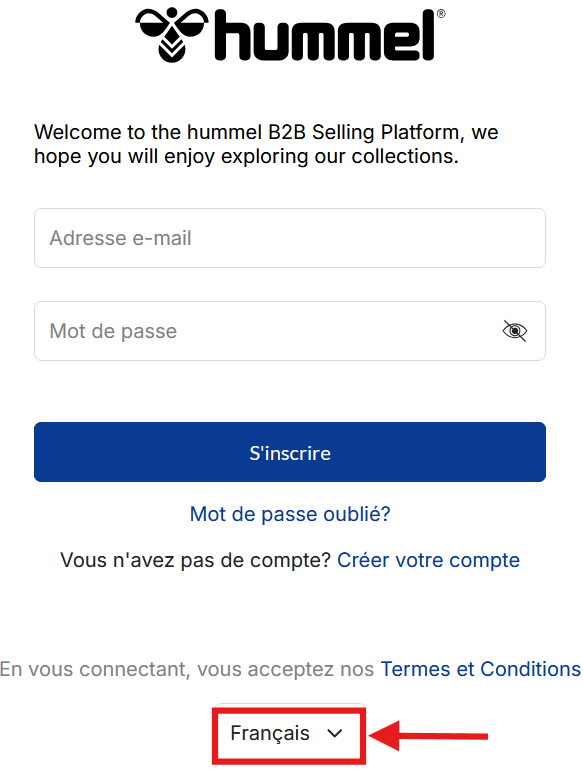
PREMIÈRE CONNEXION
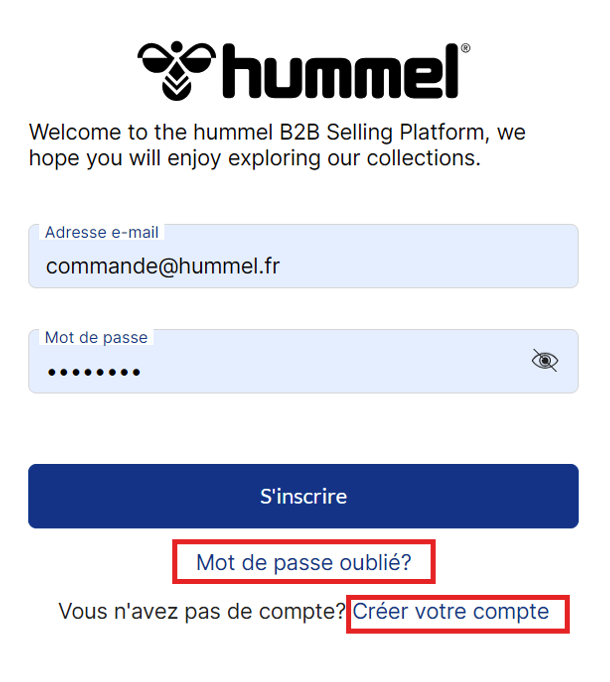
CREATION DE VOTRE MOT DE PASSE
Votre identifiant de connexion est l'adresse e-mail que vous avez fournie lors de la création de votre compte (ou une autre adresse si vous nous en avez spécifiquement communiqué une). Lors de votre première connexion :
Si votre adresse e-mail n'est pas encore activée : Cliquez sur "Créer votre compte" et suivez les instructions.
Si votre adresse e-mail a déjà été activée : Cliquez sur "Mot de passe oublié".
Vous recevrez ensuite un e-mail contenant votre mot de passe à l'adresse e-mail indiquée..
Attention : Cet e-mail automatique envoyé par support@colect.io, peut être filtré par certains systèmes anti-spam et se retrouver dans votre dossier "Courriers indésirables" ou "Spams". Si vous utilisez un anti-spam, nous vous recommandons d'ajouter l'adresse support@colect.io à votre liste d'expéditeurs autorisés pour vous assurer de recevoir ce message important.
CHOIX DU COMPTE
Après vous être connecté, cliquez sur la bannière "Re-commander".
Si vous gérez plusieurs comptes, pour chaque commande, merci de vérifier le compte en cours d'utilisation avant de remplir votre panier.
Choisissez le compte correspondant à votre besoin :
- Commandes pour votre magasin : Sélectionnez le compte associé au nom de votre magasin.
- Commandes pour un club sous contrat (achats) : Sélectionnez le compte "ACHATS - NOM DU CLUB".
- Commandes pour un club sous contrat (dotation) : Sélectionnez le compte "DOTATION - NOM DU CLUB".
Astuce : Utilisez la barre de recherche dynamique pour trouver rapidement le compte souhaité. Commencez à saisir le nom du club et les résultats s'afficheront automatiquement.
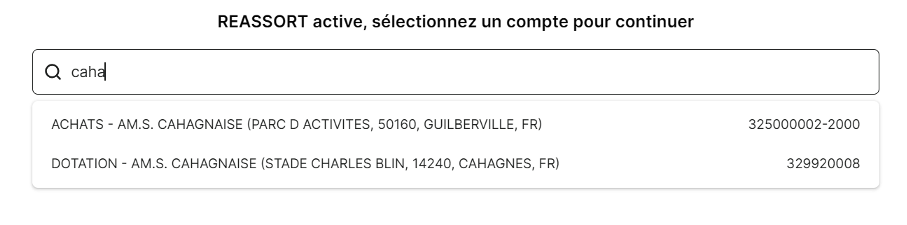
Astuce :
Une fois connecté à l'espace B2B, vous pouvez vérifier le
compte en cours d'utilisation en cliquant sur les 3 traits situés en
haut à droite de la page. Le nom du compte actif s'affichera dans la
bande grise. (Image en bas à modifier)
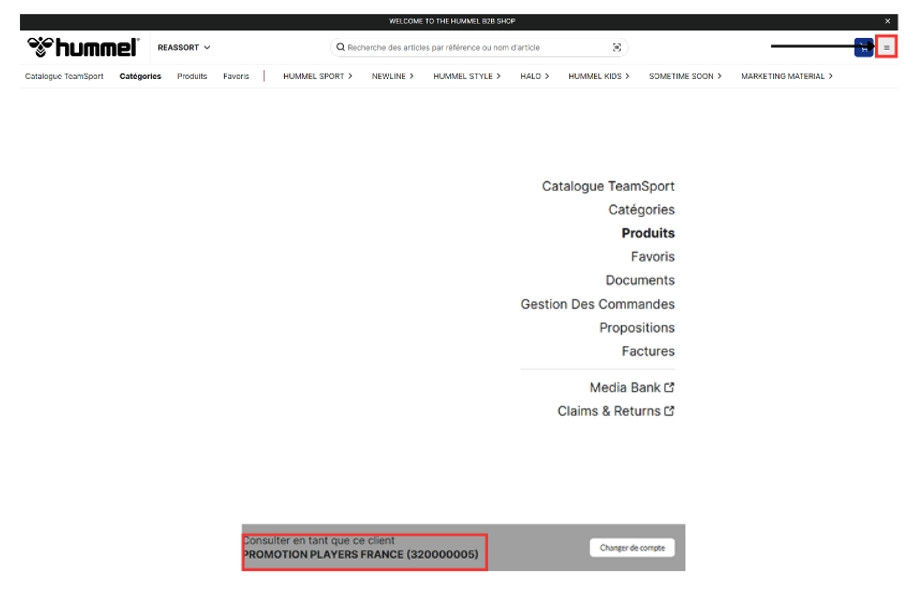
Vous pouvez changer de compte à tout moment en cliquant sur "Changer de compte". (Image à droite à modifier)
Important :
Une fois la commande passée (panier validé), le numéro de compte ne peut plus être modifié. Assurez-vous de sélectionner le bon numéro compte avant de valider votre commande.
Si vous ne vous déconnectez pas du site B2B, vous serez automatiquement redirigé vers le dernier compte utilisé lors de votre prochaine visite. Avant de passer une nouvelle commande, vérifiez toujours que vous êtes bien utilisez le 'bon' compte.
Les articles ajoutés à votre panier sont liés au compte en cours d'utilisation Si vous changez de compte en cours de commande, le panier restera associé au compte initial et ne sera pas transféré sur le nouveau compte sélectionné.
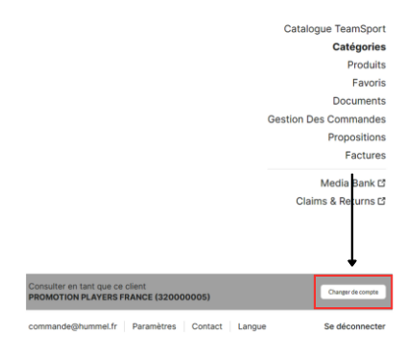
ÉTAPE 3 : PASSER UNE COMMANDE
Pour les commandes de dotation, veuillez consulter la rubrique "Dotation" située en bas de cette page.
AJOUTER DES ARTICLES AU PANIER
RECHERCHE D'ARTICLES
Pour trouver un article, saisissez sa référence (code article ou nom) dans la barre de recherche. Vous pouvez également explorer nos produits par catégorie en utilisant le menu déroulant.

(Image à droite et en haut à modifier)
Lorsque vous souhaitez ajouter un produit à votre panier, vous pouvez consulter l'ensemble des coloris disponibles sur la page du produit. Le choix du coloris initial n'a pas d'importance, car vous vous pourrez sélectionner votre couleur préférée après avoir ajouté le produit à votre panier.

AJOUTER UN ARTICLE AU PANIER
Sélectionnez la taille et le coloris souhaités, puis indiquez la quantité désirée dans la case correspondante. Cliquez ensuite sur "Ajouter au panier".
Disponibilité des produits :
Vérifiez la disponibilité d'un article en vous référant au code couleur de la case correspondante :
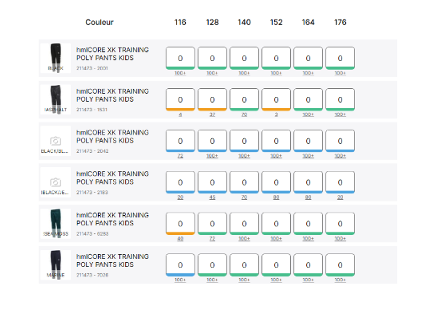
- Vert : Article disponible en stock.
- Orange : Article disponible mais stock limité. Il ne reste que quelques exemplaires. Commandez-le vite avant qu'il ne soit épuisé.
- Bleu : Article disponible en pré-commande. Vous pouvez le commander dès maintenant, mais il sera expédié ultérieurement.
- Gris : Article indisponible. Nous n'avons plus de stock et pas de réapprovisionnement prévu.

Pour toute question concernant la disponibilité d'un produit, n'hésitez pas à contacter notre service client à l'adresse : commande@hummel.fr.
LE STOCK FUTUR
Lorsqu'un produit est proposé en précommande, la date estimée de réapprovisionnement s'affiche juste en dessous de la ligne de commande saisie.
Dans cet exemple, le réapprovisionnement est prévu pour le 31 juillet :
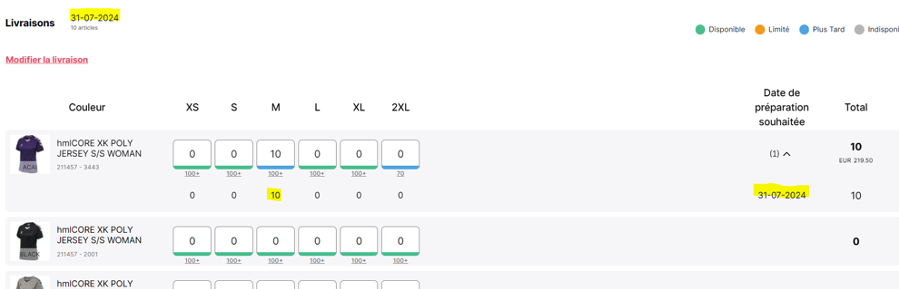
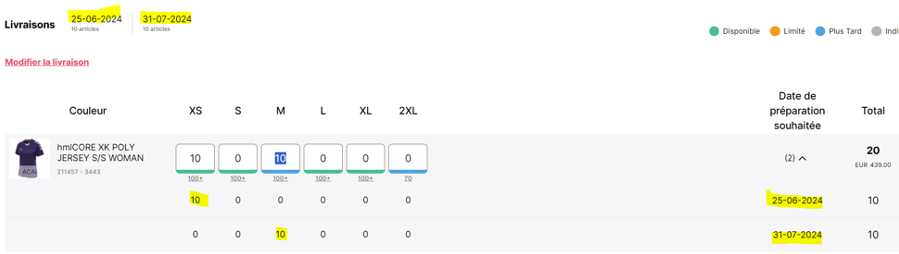
Si vous souhaitez connaître la date de livraison estimée sans ajouter les articles à votre panier, cliquez sur "Modifier la livraison".

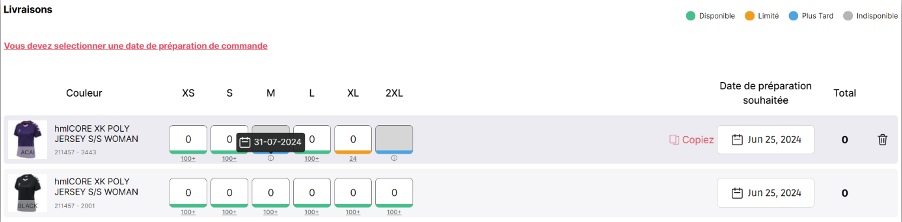
Les cases bleues se griseront, et en survolant le point d'exclamation avec votre souris, la date d'approvisionnement apparaîtra. Pour ajouter l'article à votre panier, vous devrez alors ajuster la date de livraison.
Cliquez sur "Modifier la livraison", puis sur la date de préparation pour faire apparaître le calendrier. Sélectionnez la date d'approvisionnement indiquée (dans notre exemple, le 31 juillet).
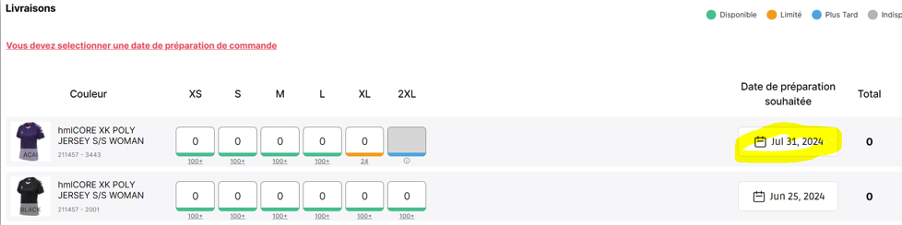
Une fois la date d'approvisionnement sélectionnée, la case bleue deviendra verte, indiquant que vous pouvez désormais ajouter la quantité souhaitée au panier.
Important : si vous souhaitez ajouter d'autres articles de la même référence, n'oubliez pas de réinitialiser la date de livraison à celle du jour dans le calendrier. Sinon, tous les articles de cette référence seront planifiés pour une préparation au 31 juillet, même si certains sont déjà disponibles.
ÉTAPE 4 : VALIDER SON PANIER
- CONSULTER SON PANIER (Image à modifier et adapté la procédure en fonction)

Le récapitulatif de votre panier affiche une ligne distincte par référence et par date de préparation prévisonnelle.
Vous pouvez manuellement modifier la date de préparation de chaque ligne et si vous souhaitez une livraison ultérieure pour certaines références de votre commande.
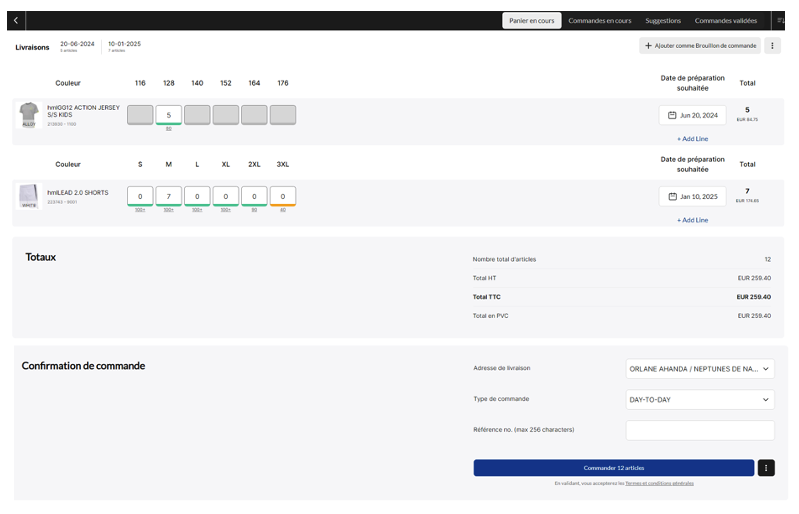
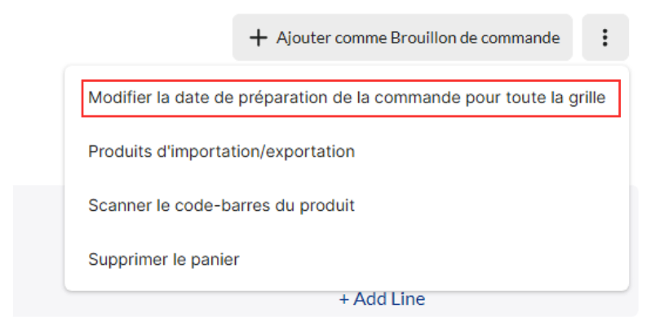
Si vous souhaitez modifier la date de préparation de l'ensemble de votre commande, cliquez sur les trois petits points en haut à droite du panier, puis sélectionnez "Modifier la date de préparation de la commande pour toute la grille".
Si vous bénéficiez d'une remise commerciale, celle-ci n'est pas encore prise en compte dans le total affiché sur cette page. Vous recevrez ultérieurement une confirmation de commande détaillée, incluant le montant de votre remise.
Important : Pour savoir si vous atteignez le seuil de franco de port, vous devrez soustraire le montant de votre remise du total de votre panier. Si le montant final n'atteint pas le seuil de franco, des frais de port de 15 euros HT seront appliqués.
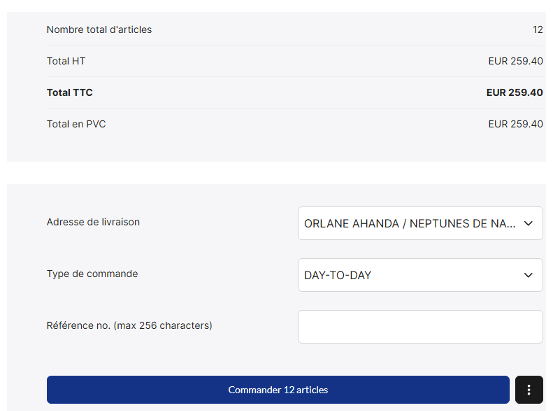
CHOIX DE L'ADRESSE DE LIVRAISON
Sélectionnez l'adresse de livraison souhaitée dans le menu déroulant. Pour faciliter votre recherche, commencez à saisir le début de votre adresse et les résultats s'afficheront automatiquement.
Important :
- Si l'adresse souhaitée n'apparaît pas dans la liste : Ne validez pas votre commande. Contactez notre service client à l'adresse par e-mail commande@hummel.fr ou par téléphone au 03 68 78 04 10
- Les commandes validées sont immédiatement traitées : Une fois votre commande confirmée, nous ne pourrons plus apporter de modifications.
Référence interne (optionnel) :
Si vous le souhaitez, vous pouvez indiquer un numéro de référence interne. Il apparaîtra sur votre confirmation de commande et pourra vous aider à suivre vos commandes plus facilement.
Remarque : Cette case n'est pas destinée aux commentaires à l'attention du service commercial. Pour toute demande spécifique, veuillez nous contacter avant de valider votre panier.
Vous pouvez ensuite passer votre commande en cliquant sur "Commander". Un accusé de réception vous sera immédiatement envoyé par e-mail, suivi d'une confirmation de commande détaillée de la part de notre service commercial. Cette confirmation inclura les frais de port éventuels, le montant de votre remise et le prix de vente conseillé TTC.
Si vous préférez, vous pouvez enregistrer votre commande en tant que brouillon pour la valider ultérieurement. Vos brouillons seront accessibles dans la rubrique "Commandes en cours".
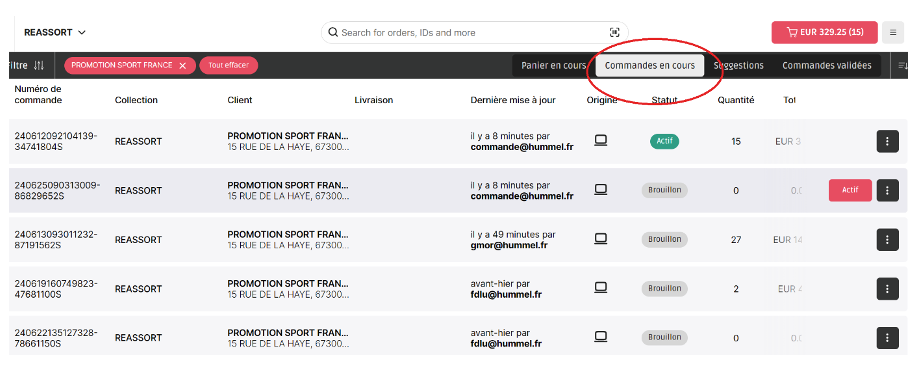
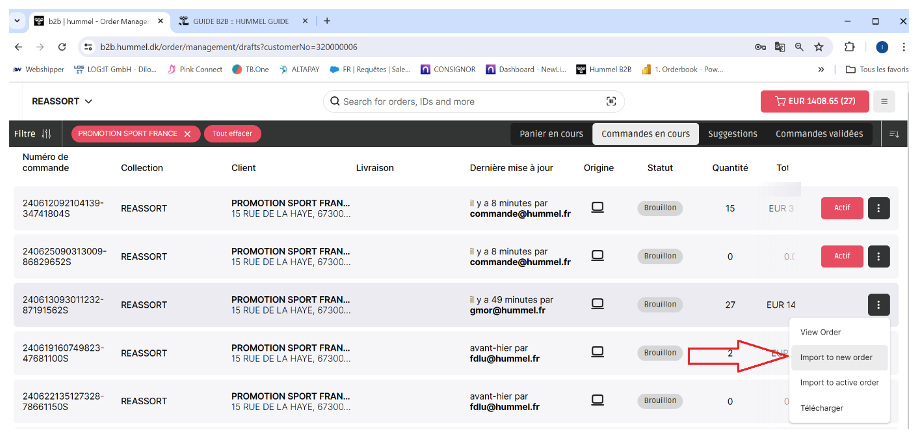
Vous avez également la possibilité de réimporter les articles de votre brouillon dans le panier à tout moment.
MON COMPTE
(Image à modifier et adapté la procédure en fonction) À CONTINUER
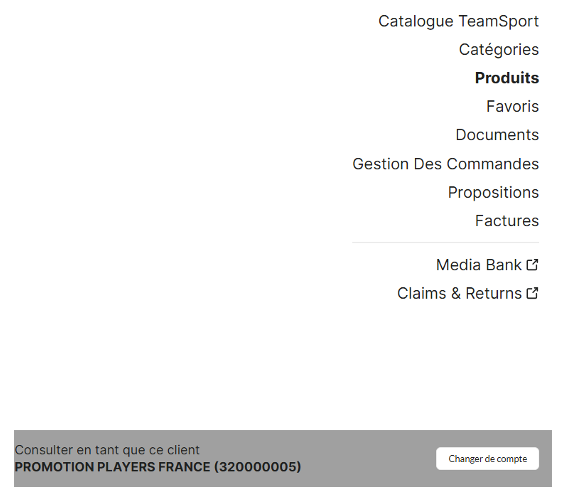
Pour accéder aux paramètres de votre compte, cliquez sur les trois traits en haut à droite.
Une fenêtre apparaîtra sur la droite de votre écran.
GESTIONS DE COMMANDE
Sur la rubrique Gestion Des Commandes, il est possible de retrouver l'intégralité de vos commandes en cours.
Selectionnez Commandes validées dans le menu et filtrez en fonction des informations que vous souhaitez trouver.
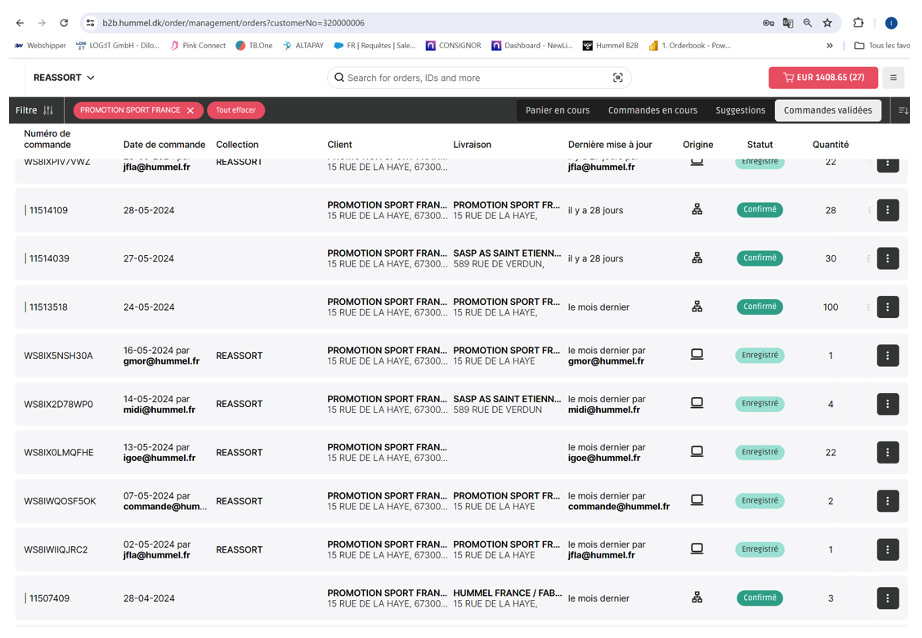
Astuce : Selectionner le status 'Confirmé" dans les filtres.
Cliquez sur une commande pour en ouvrir le détail.
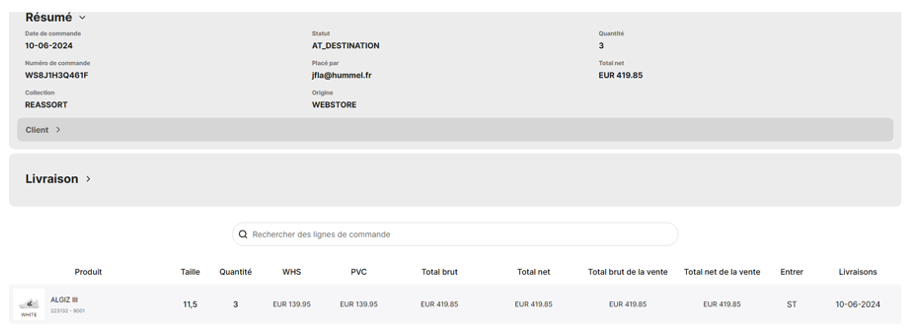
On retrouve ici, l'ensemble des articles de la commande.
La date dans la colonne Livraisons correspond à la date prévisionnelle de préparation de commande au moment de la validation de celle-ci.
L'onglet « Télécharger » de cette rubrique vous permettra de télécharger les éléments de votre commande tel que le fichier sous Excel avec les EAN (Exportations- Hummel Excel export) ou le packs photos de votre commande sous la rubrique Médias
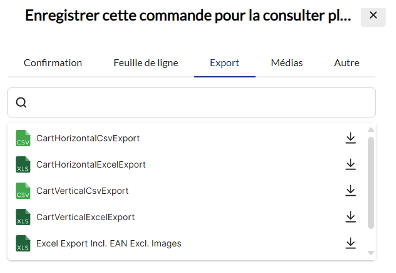
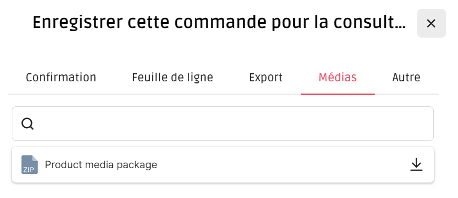
SUIVEZ L'EVOLUTION DE VOTRE COMMANDE
Dans la rubrique Commandes validée ne restent que les commandes en cours (avec des articles en attente de livraison). Les commandes soldées n'y apparaitront plus.
Vous pourrez consulter votre commande et sont évolution en sélectionnant les différentes étapes de la commande
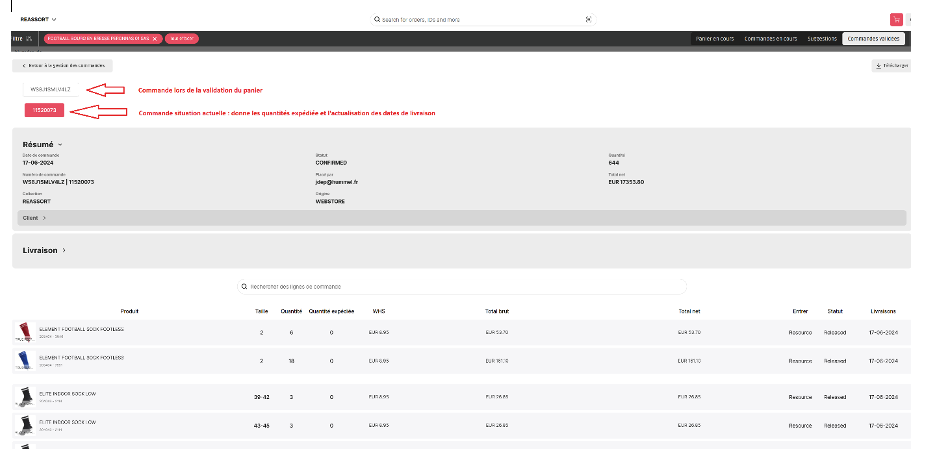
BROUILLONS ENREGISTRES
Lorsque vous allez dans votre panier, vous avez la possibilité d'enregistrer votre commande dans les brouillons afin de la valider ultérieurement.
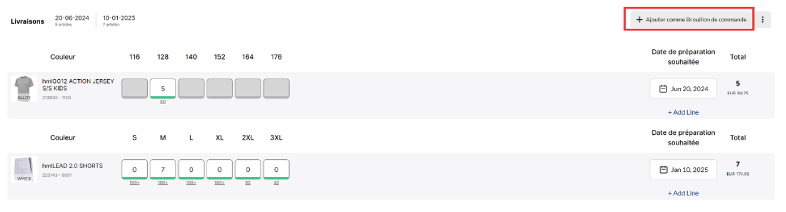
Dans « commandes en cours », nous retrouvons l'ensemble des brouillons enregistrés. On a donc la possibilité d'importer la commande dans le panier ou tout simplement de supprimer le brouillon. La confirmation de commande peut aussi être téléchargée.
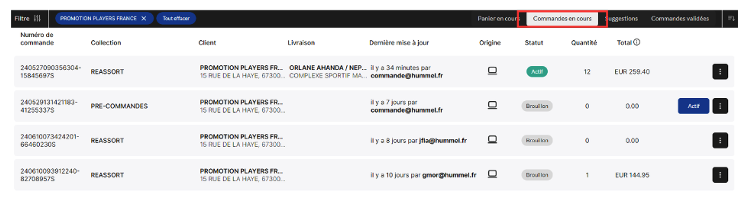
FACTURES
Cette page permet de trouver une facture rapidement grâce aux différents filtres.
Dans la plupart des cas, vous avez également la possibilité de télécharger le document (si symbole présent en fin de ligne).
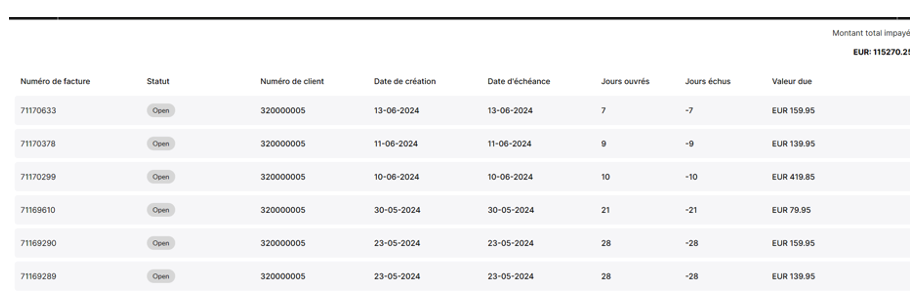
PARAMETRES
En cliquant sur l'adresse de votre compte, il est possible de :
- Changer de compte. si vous disposez d'un autre compte auquel est relié votre adresse. Il faut ensuite cliquer sur :
- Modifier le prix qu'on souhaite voir apparaitre entre le prix d'achat ou de vente ou les deux
- Modifier le mot de passe
- Modifier la langue
Il ne faut pas oublier de sauvegarder les différentes modifications
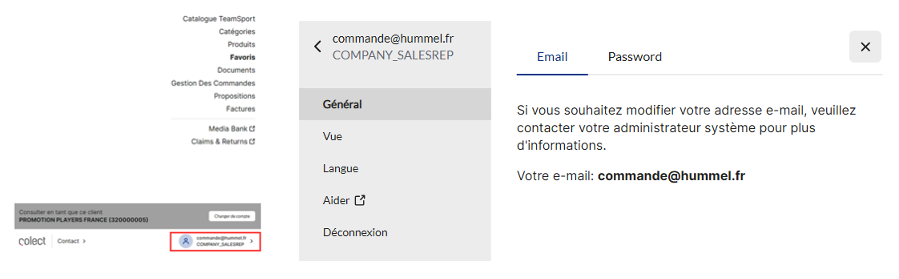
CATALOGUE TEAMSPORT
Cette page permet d'avoir accès au catalogue actuel.
FAVORIS
La page « favoris » permet de mettre l'ensemble des articles qu'on souhaite sauvegarder.

CLAIMS & RETURNS
En cliquant sur Claims & Returns, vous pouvez accéder à Claimlane, notre outil de gestion de SAV.
Ici, vous pourrez vous-même entrer vos demandes de retours, défectueux, manquants, etc.
Consultez la rublique SAV de ce site pour en savoir plus.
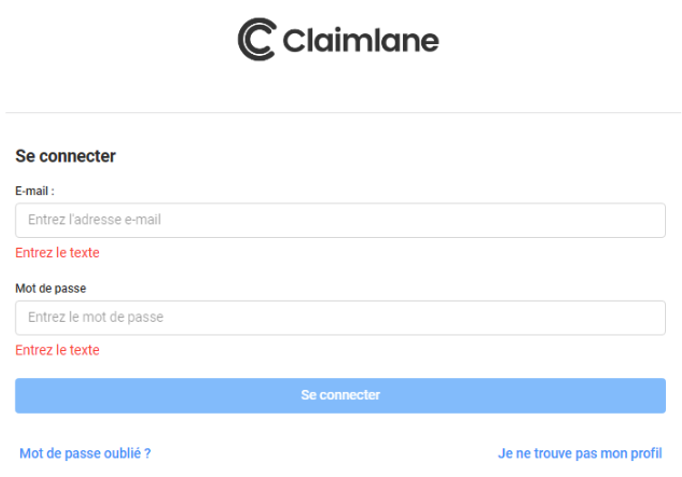
SUIVI CONTRAT
ET DOTATION
REGLES INDISPENSABLES A RESPECTER
Vos achats sont pris en compte du 01/05 au 30/04 - Pas de rétroactivité
Pour débloquer votre compte dotation, il nous faut avoir réceptionné votre contrat signé avant le 31/12/2024.
- la dotation est à prendre entre le 01/08 et le 30/06
- 10 pcs minimum par commande
- Un déblocage de solde mensuel (selon facturé du mois passé) – si engagement contractuel réalisé (30%, 40% ou 50% de l'engagement).
- Votre solde disponible vous est communiqué par votre responsable commercial.
Merci de CONTROLER LE SOLDE DISPONIBLE AVANT PASSAGE DE COMMANDE
Les commandes non valide (solde insuffisant, minima de commande non respecté) sont conservées 48h max et sans retour de de votre part seront supprimées.
PASSER UNE COMMANDE
Les commandes sous contrat club payantes
Afin de pouvoir réaliser un suivi de du chiffre d'affaires de votre club, il est indispensable de différencier les achats de votre magasin de ceux dédiés au club.
Les achats à comptabiliser sous contrat club ne peuvent pas être cumulés avec ceux du magasin ou d'un autre club.
Lors du passage de votre commande, vérifiez que vous êtes bien sous le compte intitulé ACHATS-nom du club.
Les commandes en dotation
Selon votre contrat club, vous vous êtes engagé pour sur un montant d'achat à effectuer
Votre compte dotation sera créer à la suite de la réception du contrat signé et une fois cet engagement atteint. Un solde sera ensuite crédité sur ce compte tous les débuts de mois en fonction des achats facturés sur le mois précèdent.
Vous devez utiliser ce solde entre le 01/08 et le 30/06.
Avant de passer votre commande, merci de vérifier avec votre responsable commercial votre solde disponible. Tout dépassement du solde rendra votre commande invalide et entrainera sa suppression.
Pour valider une commande en dotation, merci de sélectionner le compte dotation : DOTATION-nom du club, lors de votre connexion au B2B.
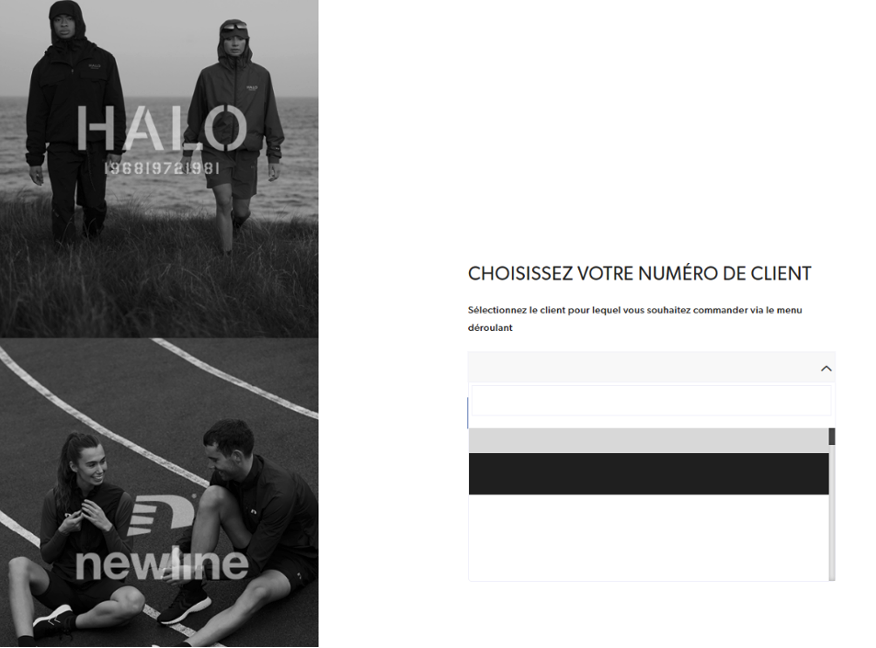
FACTURATION DES COMMANDES DOTATION
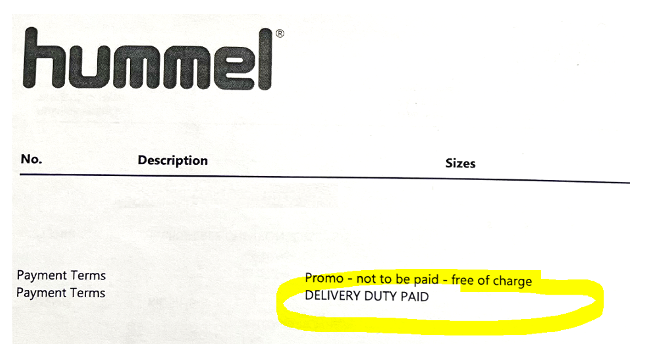
Les commandes dotations sont valorisées en Prix de Vente Conseillé TTC.
Une facture est éditée à titre indicatif uniquement.
Sur votre confirmation de commande, vous retrouverez la mention suivante :


